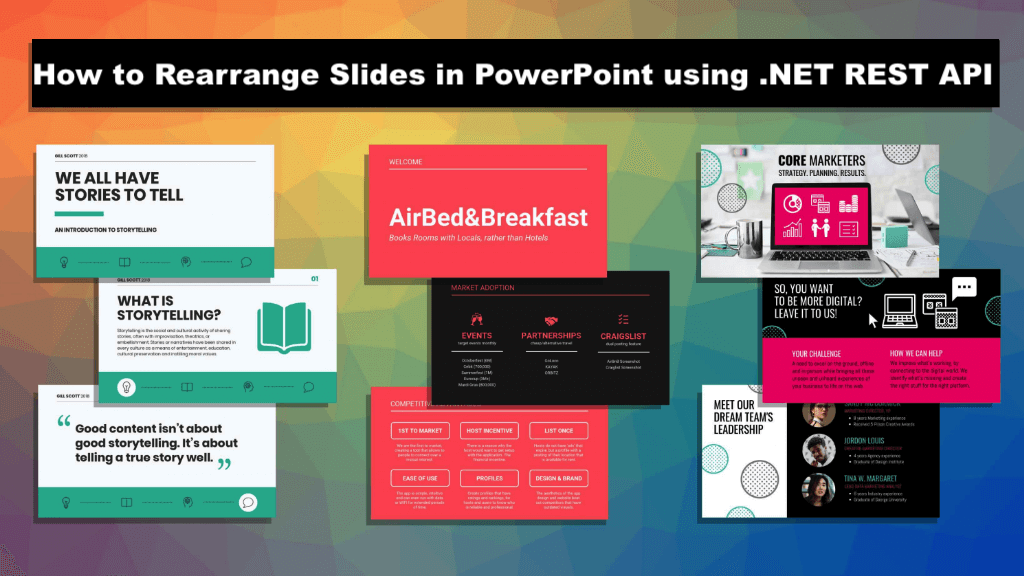
.NET ক্লাউড SDK দিয়ে পাওয়ারপয়েন্টে স্লাইডগুলিকে পুনরায় সাজান৷
প্রভাবশালী এবং আকর্ষক উপস্থাপনা তৈরি করার জন্য প্রায়শই স্লাইডগুলির যত্নশীল বিন্যাস এবং সিকোয়েন্সিং প্রয়োজন। একটি মসৃণ প্রবাহের জন্য আপনাকে স্লাইডগুলিকে পুনর্বিন্যাস করতে হবে, বিষয় বা থিম অনুসারে সেগুলিকে গোষ্ঠীবদ্ধ করতে হবে, বা উপস্থাপনা কাঠামো কাস্টমাইজ করতে হবে, পাওয়ারপয়েন্ট স্লাইডগুলিকে পুনর্বিন্যাস করার ক্ষমতা অত্যন্ত গুরুত্বপূর্ণ৷ এটি আপনাকে সামগ্রিক বর্ণনাকে উন্নত করতে, মূল পয়েন্টগুলি হাইলাইট করতে এবং কার্যকরভাবে আপনার বার্তা প্রদান করতে দেয়। এই নিবন্ধে, আমরা অনায়াসে PowerPoint স্লাইডগুলিকে পুনরায় সাজানোর জন্য .NET-এর জন্য Aspose.Slides Cloud SDK ব্যবহার করার ক্ষমতাগুলি অন্বেষণ করব।
- .NET ক্লাউড SDK ব্যবহার করে পাওয়ারপয়েন্ট স্লাইডগুলি সরান৷
- C# .NET ব্যবহার করে পাওয়ারপয়েন্ট স্লাইডগুলি পুনর্গঠন করুন
- CURL কমান্ড ব্যবহার করে পাওয়ারপয়েন্টে স্লাইডগুলি পুনরায় সাজান
.NET ক্লাউড SDK ব্যবহার করে পাওয়ারপয়েন্ট স্লাইডগুলি সরান৷
Aspose.Slides Cloud SDK for .NET প্রোগ্রামগতভাবে পাওয়ারপয়েন্ট উপস্থাপনাগুলিকে ম্যানিপুলেট করার জন্য বৈশিষ্ট্য এবং কার্যকারিতার একটি বিস্তৃত সেট অফার করে। এই শক্তিশালী API দিয়ে, আপনি শুধুমাত্র স্লাইডগুলিকে পুনর্বিন্যাস করতে পারবেন না বরং স্লাইডগুলি যোগ করা, মুছে ফেলা এবং সংশোধন করা, ফর্ম্যাটিং এবং শৈলী প্রয়োগ করা, স্লাইড সামগ্রী পরিচালনা করা এবং আরও অনেক কিছু করার মতো অন্যান্য ক্রিয়াকলাপগুলিও সম্পাদন করতে পারেন৷ SDK আপনার .NET অ্যাপ্লিকেশানগুলির সাথে একটি নিরবচ্ছিন্ন ইন্টিগ্রেশন প্রদান করে, যা আপনাকে সুবিধাজনক এবং দক্ষ পদ্ধতিতে পাওয়ারপয়েন্ট ম্যানিপুলেশনের সম্পূর্ণ সম্ভাবনাকে কাজে লাগাতে দেয়৷
এখন, SDK ব্যবহার করার জন্য, আমাদের NuGet প্যাকেজ ম্যানেজারে Aspose.Slides-Cloud অনুসন্ধান করতে হবে এবং প্যাকেজ যোগ করুন বোতামে ক্লিক করতে হবে। উপরন্তু, ক্লাউড ড্যাশবোর্ডে কীভাবে একটি অ্যাকাউন্ট তৈরি করতে হয় সে সম্পর্কে তথ্যের জন্য অনুগ্রহ করে দ্রুত শুরু বিভাগে যান (যদি আপনার কোনো বিদ্যমান অ্যাকাউন্ট না থাকে)।
C# .NET ব্যবহার করে পাওয়ারপয়েন্ট স্লাইডগুলি পুনর্গঠন করুন
অনুগ্রহ করে নিম্নলিখিত কোড স্নিপেটটি দেখুন, যা পাওয়ারপয়েন্টে স্লাইডগুলিকে কীভাবে পুনর্বিন্যাস করতে হয় তার বিশদ বিবরণ দেখায়।
// আরও উদাহরণের জন্য, দয়া করে https://github.com/aspose-slides-cloud দেখুন
// https://dashboard.aspose.cloud/ থেকে ক্লায়েন্ট শংসাপত্র পান
string clientSecret = "7f098199230fc5f2175d494d48f2077c";
string clientID = "ee170169-ca49-49a4-87b7-0e2ff815ea6e";
// SlidesApi এর একটি উদাহরণ তৈরি করুন
SlidesApi slidesApi = new SlidesApi(clientID, clientSecret);
// ইনপুট পাওয়ারপয়েন্ট প্রেজেন্টেশনের নাম
string inputPPT = "Prismatic design.pptx";
// সরানো হবে স্লাইড সূচক
int slideIndex = 1;
// স্লাইডের জন্য নতুন সূচক
int newIndex = 7;
// নতুন অবস্থানে স্লাইড সরাতে API কল করুন
var responseStream = slidesApi.MoveSlide(inputPPT, slideIndex, newIndex);
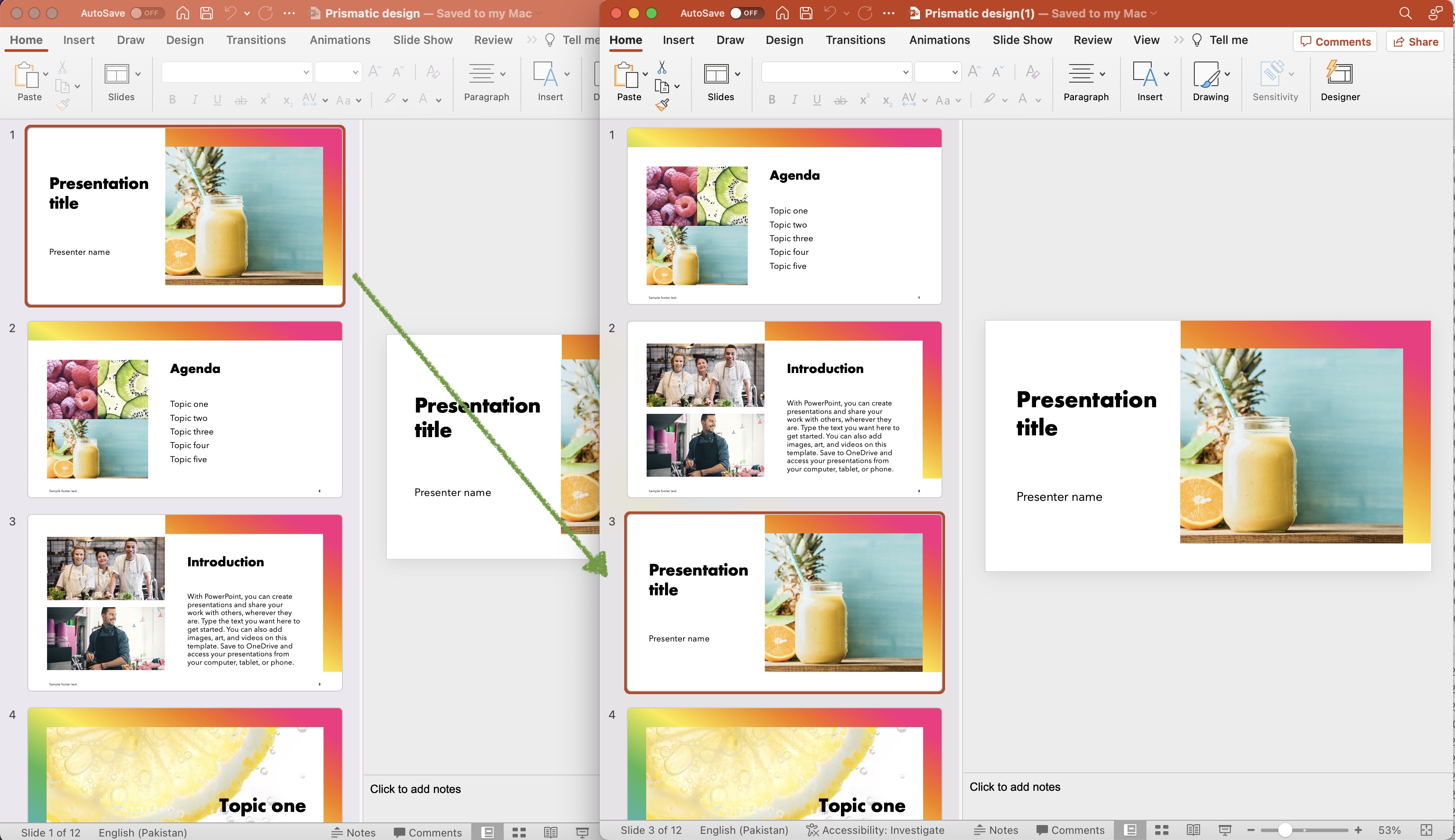
ছবি:- পাওয়ারপয়েন্ট স্লাইডের পূর্বরূপ নতুন স্থানে সরানো হয়েছে।
উপরে বর্ণিত কোড স্নিপেট সম্পর্কিত বিশদ বিবরণ নীচে দেওয়া হয়েছে।
SlidesApi slidesApi = new SlidesApi(clientID, clientSecret);
SlidesApi ক্লাসের একটি অবজেক্ট তৈরি করুন যেখানে আমরা আর্গুমেন্ট হিসাবে ক্লায়েন্ট শংসাপত্রগুলি পাস করি।
var responseStream = slidesApi.MoveSlide(inputPPT, slideIndex, newIndex);
সূচক 1-এর স্লাইডকে সূচী 7-এ সরানোর জন্য API-কে কল করুন। সফলভাবে সম্পাদনের পর, আপডেট করা পাওয়ারপয়েন্ট একই ক্লাউড স্টোরেজে সংরক্ষণ করা হয়।
CURL কমান্ড ব্যবহার করে পাওয়ারপয়েন্টে স্লাইডগুলি পুনরায় সাজান
CURL কমান্ড এবং Aspose.Slides ক্লাউড ব্যবহার করে, আমরা API এন্ডপয়েন্টে HTTP অনুরোধ করে বিরামহীন স্লাইড পুনর্বিন্যাস অর্জন করতে পারি, কারণ এটি বেশ কিছু সুবিধা প্রদান করে। প্রথমত, এটি একটি কমান্ড-লাইন পদ্ধতির অফার করে, যা আপনার বিদ্যমান ওয়ার্কফ্লো বা অটোমেশন স্ক্রিপ্টগুলিতে একীভূত করা সহজ করে তোলে। দ্বিতীয়ত, cURL কমান্ডের সাহায্যে, আপনি জটিল প্রোগ্রামিংয়ের প্রয়োজন ছাড়াই সরাসরি কমান্ড লাইন থেকে Aspose.Slides Cloud API-এর সাথে যোগাযোগ করতে পারেন।
সংক্ষেপে, এই পদ্ধতিটি স্লাইড বিন্যাস প্রক্রিয়ার উপর নমনীয়তা এবং নিয়ন্ত্রণ প্রদান করে।
এখন, একটি JWT অ্যাক্সেস টোকেন তৈরি করতে আমাদের নিম্নলিখিত কমান্ডটি চালাতে হবে:
curl -v "https://api.aspose.cloud/connect/token" \
-X POST \
-d "grant_type=client_credentials&client_id=bb959721-5780-4be6-be35-ff5c3a6aa4a2&client_secret=4d84d5f6584160cbd91dba1fe145db14" \
-H "Content-Type: application/x-www-form-urlencoded" \
-H "Accept: application/json"
কীভাবে একটি JWT অ্যাক্সেস টোকেন তৈরি করতে হয় সে সম্পর্কে আরও তথ্যের জন্য আপনি পণ্যের ডকুমেন্টেশনে দ্রুত শুরু বিভাগে যাওয়ার কথা বিবেচনা করতে পারেন।
অনুগ্রহ করে সূচী 2-এ স্লাইডটিকে একটি নতুন সূচক # 4 এ সরানোর জন্য নিম্নলিখিত cURL কমান্ডটি চালান৷
curl -v "https://api.aspose.cloud/v3.0/slides/{inputPPT}/slides/2/move?newPosition=4" \
-X POST \
-H "accept: application/json" \
-H "authorization: Bearer {accessToken}" \
-d {}
ক্লাউড স্টোরেজে উপলব্ধ ইনপুট পাওয়ারপয়েন্টের নাম দিয়ে ইনপুটপিপিটি এবং উপরের ধাপে জেনারেট করা JWT অ্যাক্সেস টোকেন দিয়ে অ্যাক্সেস টোকেন প্রতিস্থাপন করুন।
উপরের উদাহরণে ব্যবহৃত পাওয়ারপয়েন্ট প্রেজেন্টেশনের নমুনা Prismatic design.pptx থেকে ডাউনলোড করা যেতে পারে। .
উপসংহার
উপসংহারে, .NET ক্লাউড SDK, cURL কমান্ড এবং Aspose.Slides ক্লাউড ব্যবহার করে পাওয়ারপয়েন্ট স্লাইডগুলিকে পুনর্বিন্যাস করার ক্ষমতা আপনার উপস্থাপনাগুলি পরিচালনা এবং উন্নত করার জন্য নতুন সম্ভাবনা উন্মুক্ত করে৷ আপনি .NET-এর জন্য বৈশিষ্ট্য-সমৃদ্ধ Aspose.Slides Cloud SDK-এর সুবিধা বেছে নিন বা cURL কমান্ডের সরলতা এবং নমনীয়তা বেছে নিন, আপনি সহজে নির্বিঘ্ন স্লাইড পুনর্বিন্যাস অর্জন করতে পারেন।
এই সরঞ্জামগুলির শক্তি ব্যবহার করে, আপনি অনায়াসে আপনার স্লাইডগুলির ক্রম পরিবর্তন করতে পারেন, তাদের অবস্থানগুলি কাস্টমাইজ করতে পারেন এবং দৃশ্যত আকর্ষণীয় উপস্থাপনা তৈরি করতে পারেন যা কার্যকরভাবে আপনার বার্তা প্রকাশ করে৷
উপকারী সংজুক
- ডেভেলপার গাইড
- এপিআই রেফারেন্স
- SDK সোর্স কোড
- [ফ্রি সাপোর্ট ফোরাম6
- লাইভ ডেমো
সম্পরকিত প্রবন্ধ
আমরা অত্যন্ত নিম্নোক্ত ব্লগ পরিদর্শন সুপারিশ: